Snapchat: como alterar números

Você acabou de alterar seu número de telefone por qualquer motivo. Esta é uma grande decisão, especialmente se você já tem esse número há algum tempo. Mas esta mudança irá
O Microsoft Teams é uma plataforma de reunião on-line rica em recursos, fornecendo tudo o que você precisa para realizar as tarefas rapidamente, colaborar com sua equipe remotamente em tempo real. Se você deseja instalar o Microsoft Teams no seu PC, leia este artigo.
Empresas de todo o mundo estão lentamente se voltando para o teletrabalho, porque as pessoas precisam ficar em casa para lidar com a pandemia do Covid-19. Juntamente com o Zoom , TranS , a Microsoft também visa manter a conexão de equipes que trabalham distantes, fornecendo equipes da Microsoft a todos. Você pode conversar, conhecer, ligar e colaborar com pessoas onde quer que estejam.
O Microsoft Teams é uma ferramenta de reunião de grupo de vídeos online focada no espaço de trabalho. Faz parte do Office 365 .
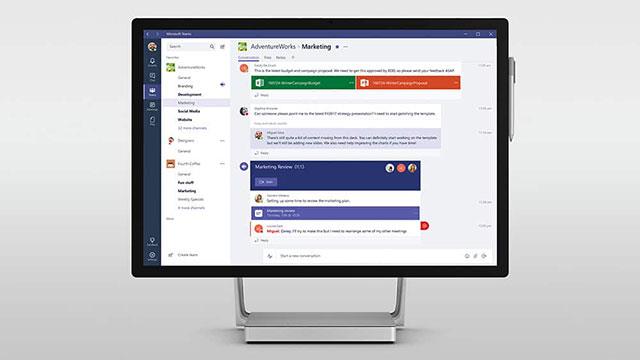
Para usar o Microsoft Teams , você precisa de uma conta do Office 365 com a assinatura apropriada. Isso significa que você não pode fazer logon no Microsoft Teams com sua conta pessoal do Office 365.
Portanto, para poder usar o Microsoft Teams para trabalho ou ensino, seu administrador de TI precisa registrar a empresa / organização para obter o tipo certo de licença do Office 365.
Etapa 1 : clique para baixar o Microsoft Teams e clique em Download .
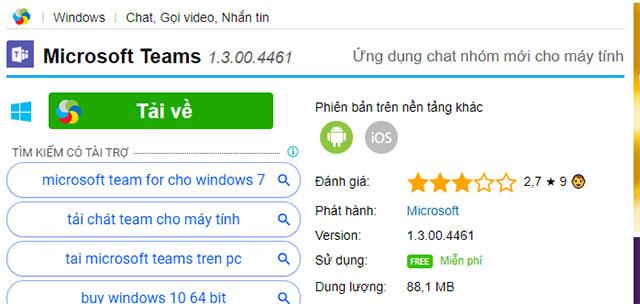
Etapa 2 : selecione o link de download e clique em Download .
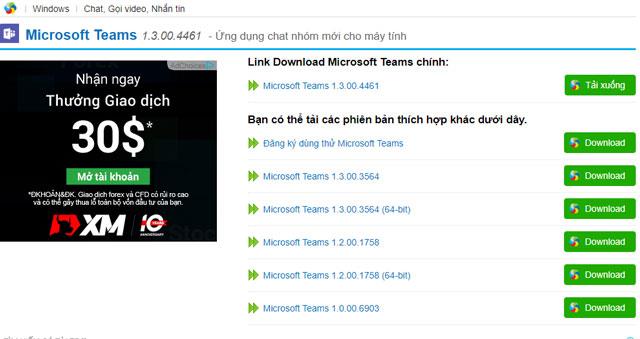
Etapa 3 : clique duas vezes no arquivo baixado para que ele seja instalado automaticamente no seu computador.
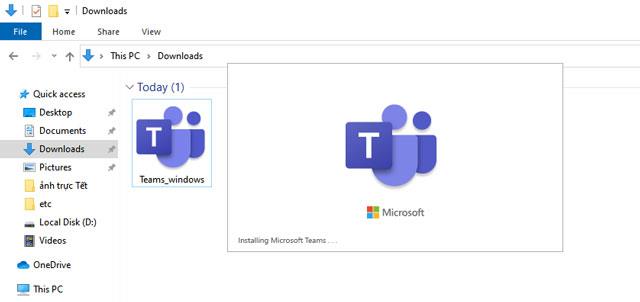
Etapa 4 : você verá a interface do Microsoft Teams solicitando login. Entre com a conta Microsoft da sua empresa ou escola, clique em Entrar para continuar.
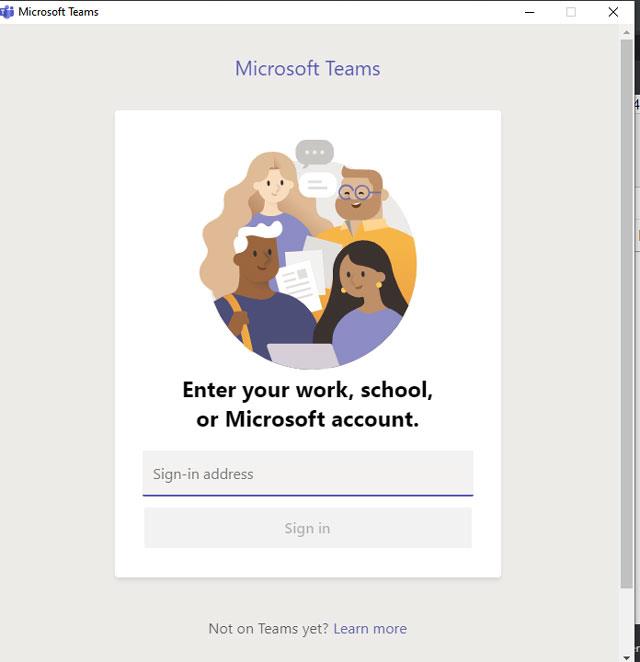
Após o login, você pode criar um grupo de trabalho ou ingressar em um grupo de outras pessoas já criadas para participar de uma reunião online / bate-papo em grupo.
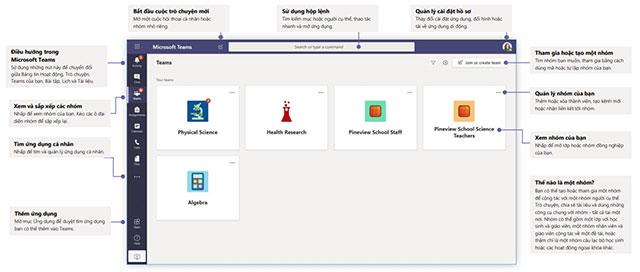
Na seção Equipes, haverá ícones para dar suporte à comunicação em grupo, incluindo o ícone Encontre agora para organizar videoconferências online. Os membros da equipe participarão da reunião organizada por você.
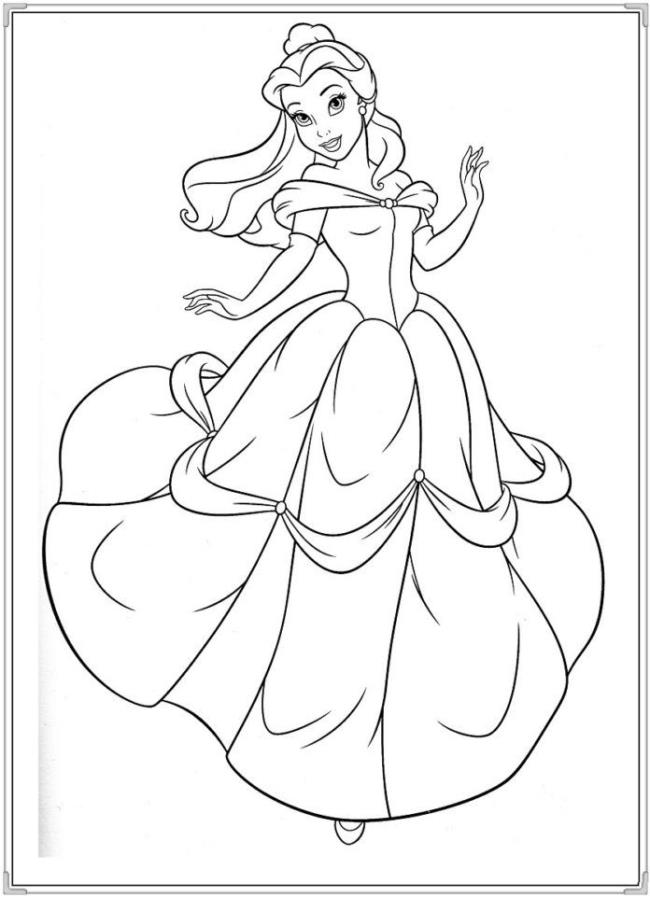
Etapa 1 : clique no link : Link para criar uma conta do Microsoft Teams
Etapa 2 : insira um email de qualquer um de vocês.
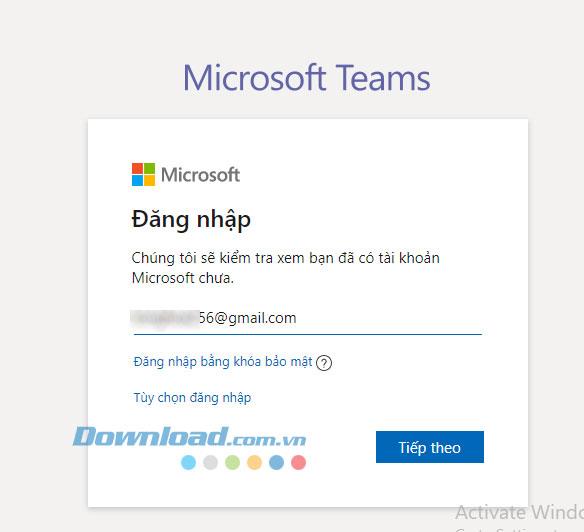
Etapa 3 : depois que o sistema verificar e descobrir que seu email não está registrado no Microsoft Teams, ele exibirá a interface Criar conta. Clique em Criar conta .
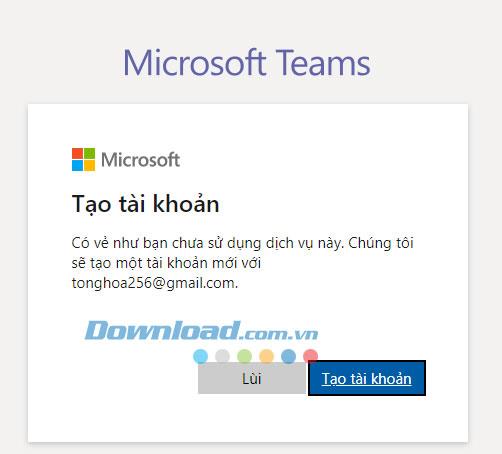
Etapa 4 : crie uma senha para sua conta do Microsoft Teams. Índia Continuar .
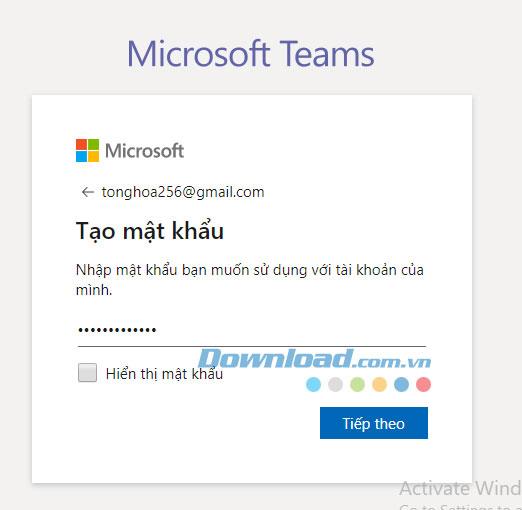
Etapa 5 : abra o email e obtenha o código de verificação, digite o código.
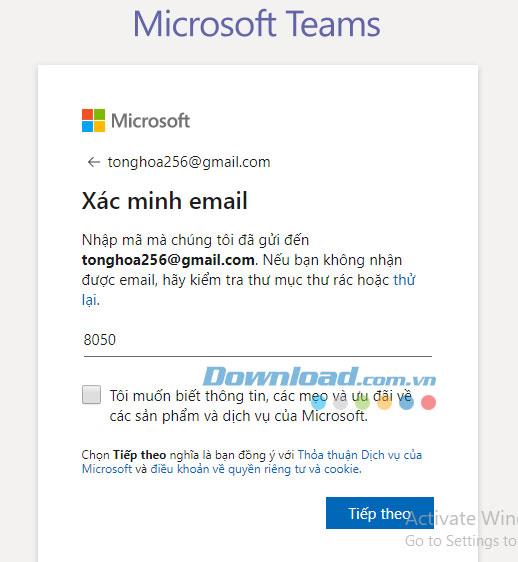
Etapa 6 : preencha algumas informações como Nome, Nome da empresa, País. Índia equipes de instalação .
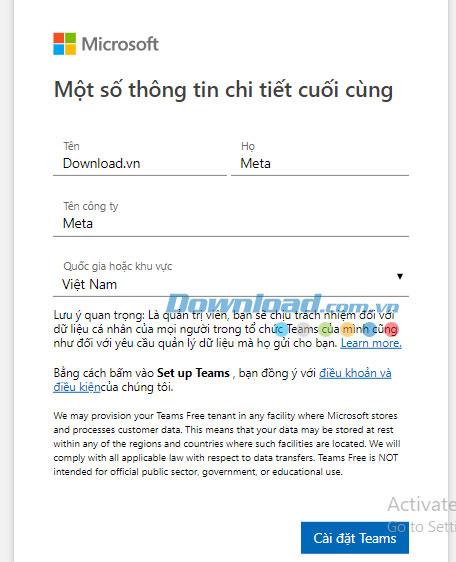
Etapa 7 : o processo de criação da conta está em andamento.
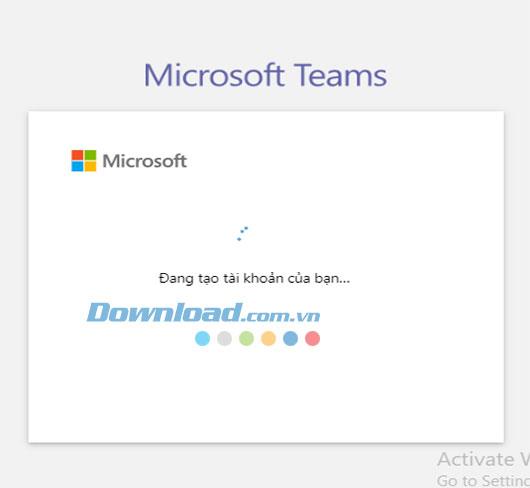
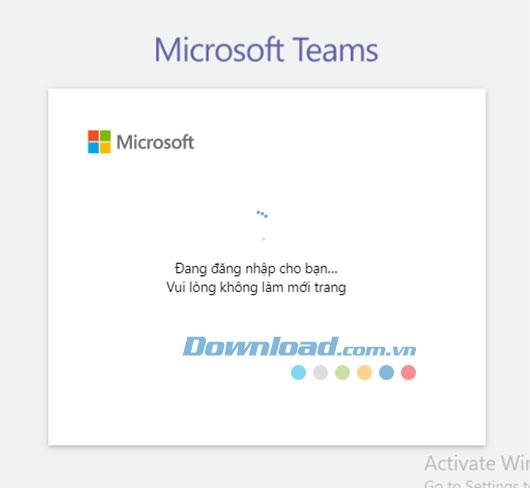
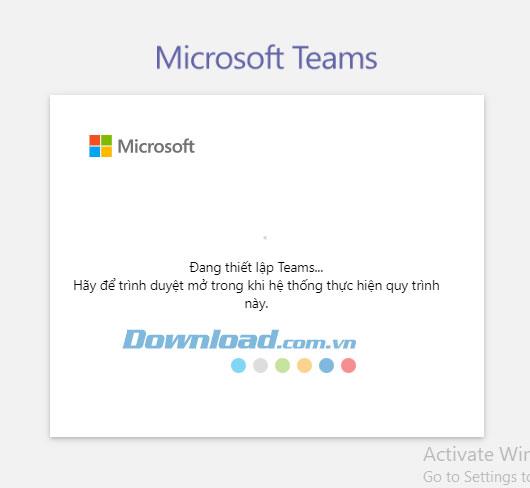
Etapa 8 : há duas opções: uma é usar o Microsoft Teams com o software no seu PC e a outra é usá-lo on-line em um aplicativo da web. Se você já baixou e instalou o Microsoft Teams no seu PC, siga as instruções acima. Por favor, abra-o no computador.
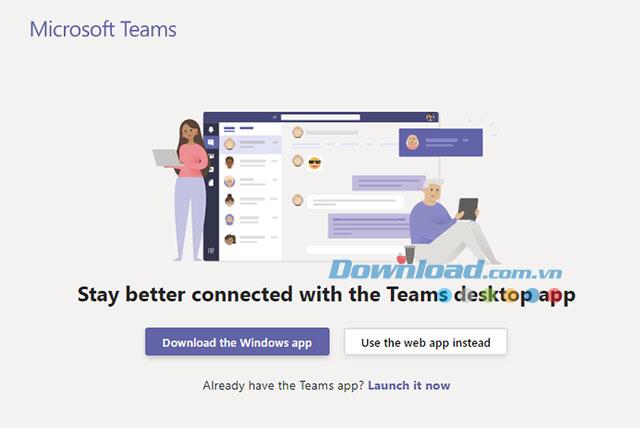
Etapa 9 : digite a conta e a senha que você acabou de criar.
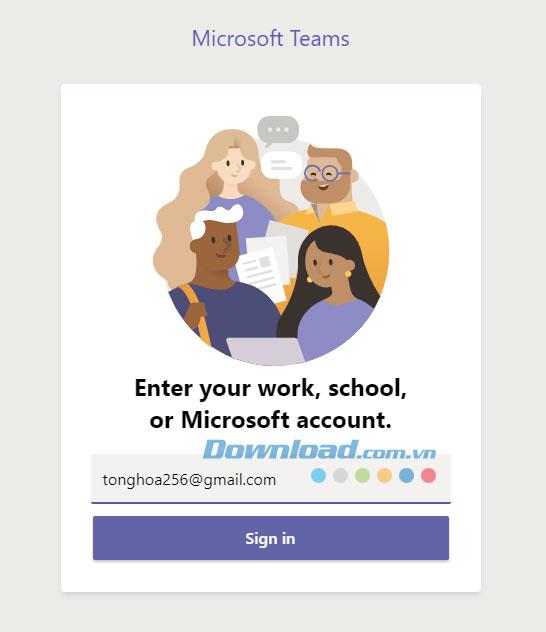
Etapa 10 : A tela de boas-vindas é exibida. Clique em Continuar para continuar.
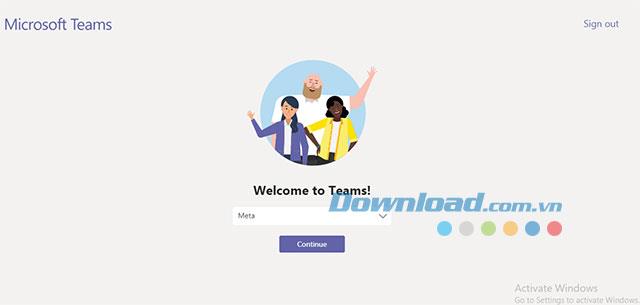
Etapa 11 : Você está conectado ao Microsoft Teams para criar ou participar de reuniões com todos.
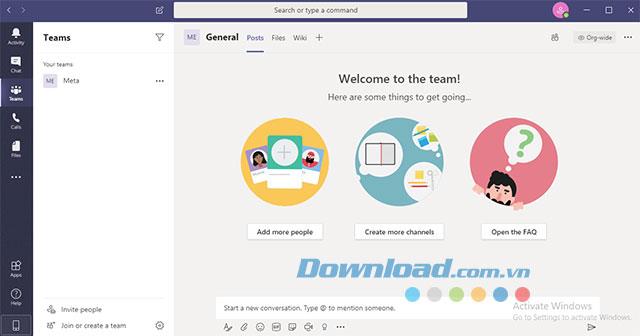
Em geral, o Microsoft Teams é muito fácil de usar. Baixe e instale o Microsoft Teams, crie uma conta e inicie uma reunião de equipe on-line de qualidade agora. Consulte o uso do Microsoft Teams imediatamente pelo seguinte artigo: Como usar o Microsoft Teams para aprender online .
Você acabou de alterar seu número de telefone por qualquer motivo. Esta é uma grande decisão, especialmente se você já tem esse número há algum tempo. Mas esta mudança irá
O marketing por email em massa pode economizar muito tempo, permitindo que você envie uma campanha por email para um grande número de destinatários ao mesmo tempo. É um
Está tendo problemas com o VS Code não mostrando erros para seu código C++? Descubra por que isso acontece e como resolvê-lo neste guia.
No mundo acelerado da codificação, cada pressionamento de tecla conta. Para desenvolvedores imersos no Visual Studio Code (VS Code), dominar seus recursos pode
Se você usar o aplicativo de anotações Notion, talvez queira ativar a configuração do modo escuro. Existem muitos motivos pelos quais as pessoas preferem o modo escuro, seja para
Todo mundo adora criar e compartilhar vídeos online com o TikTok, especialmente aqueles com músicas e vocais envolventes. Se você quiser salvar o áudio de
Irritado com impressões digitais e manchas na tela? Veja como limpar adequadamente a tela do MacBook ou qualquer monitor fabricado pela Apple
Os adesivos do WhatsApp estão na moda agora entre os usuários de Android e iOS. Você pode adicionar esses adesivos a vídeos e imagens antes de colocá-los no WhatsApp
Formulários preenchíveis online são necessários para coletar informações de uma ampla gama de pessoas. Seja realizando pesquisas ou simplificando processos dentro de um
Quer ler uma mensagem do Instagram sem ser visto? É mesmo possível? Siga este guia para aprender algumas soluções alternativas possíveis.
Alguém lhe enviou uma mensagem do WhatsApp com formatação de texto como negrito, tachado, etc., e agora você está se perguntando como fazer o mesmo? Ofertas do WhatsApp
Então, você está pronto para assistir ao Super Bowl de 2024. Os amigos estão reunidos, os lanches são preparados e os aparelhos estão todos carregados. Agora, tudo que você precisa saber é
Tags são frases ou palavras-chave que podem ajudá-lo a organizar notas no Obsidian. Ao criar tags, você pode localizar notas específicas com mais rapidez, caso queira ler
Encontrar o que você precisa no Facebook Marketplace é fácil. Você pode filtrar tudo, desde o preço e localização até as opções de entrega e o estado do produto.
O Minecraft está cheio de objetos exclusivos para criar, e muitos oferecem benefícios surpreendentes, desde maior ataque até a criação de ainda mais itens. Você pode conseguir
No início do jogo, Tears of the Kingdom oferece a capacidade de fusão para fazer com que suas armas brancas causem mais danos. Depois de ter esse poder, há
Você está preocupado que seu filho possa acessar todos os tipos de conteúdo impróprio quando você não está olhando? Você não gostaria que seu filho tropeçasse em alguém maduro
Os dispositivos Echo trazem Alexa para sua casa, permitindo que você faça compras, controle eletrônicos domésticos e realize dezenas de outras tarefas. Às vezes, você simplesmente estará dentro
https://www.youtube.com/watch?v=J9JlCgAwsnA A ascensão do TikTok é um espetáculo para ser visto. Conforme você aprende sobre o TikTok, vários recursos estão disponíveis.
O Snapchat permite fixar alguém no bate-papo para facilitar a comunicação. Dessa forma, você pode encontrá-los rapidamente quando precisar. Isso pode ser útil se for


















